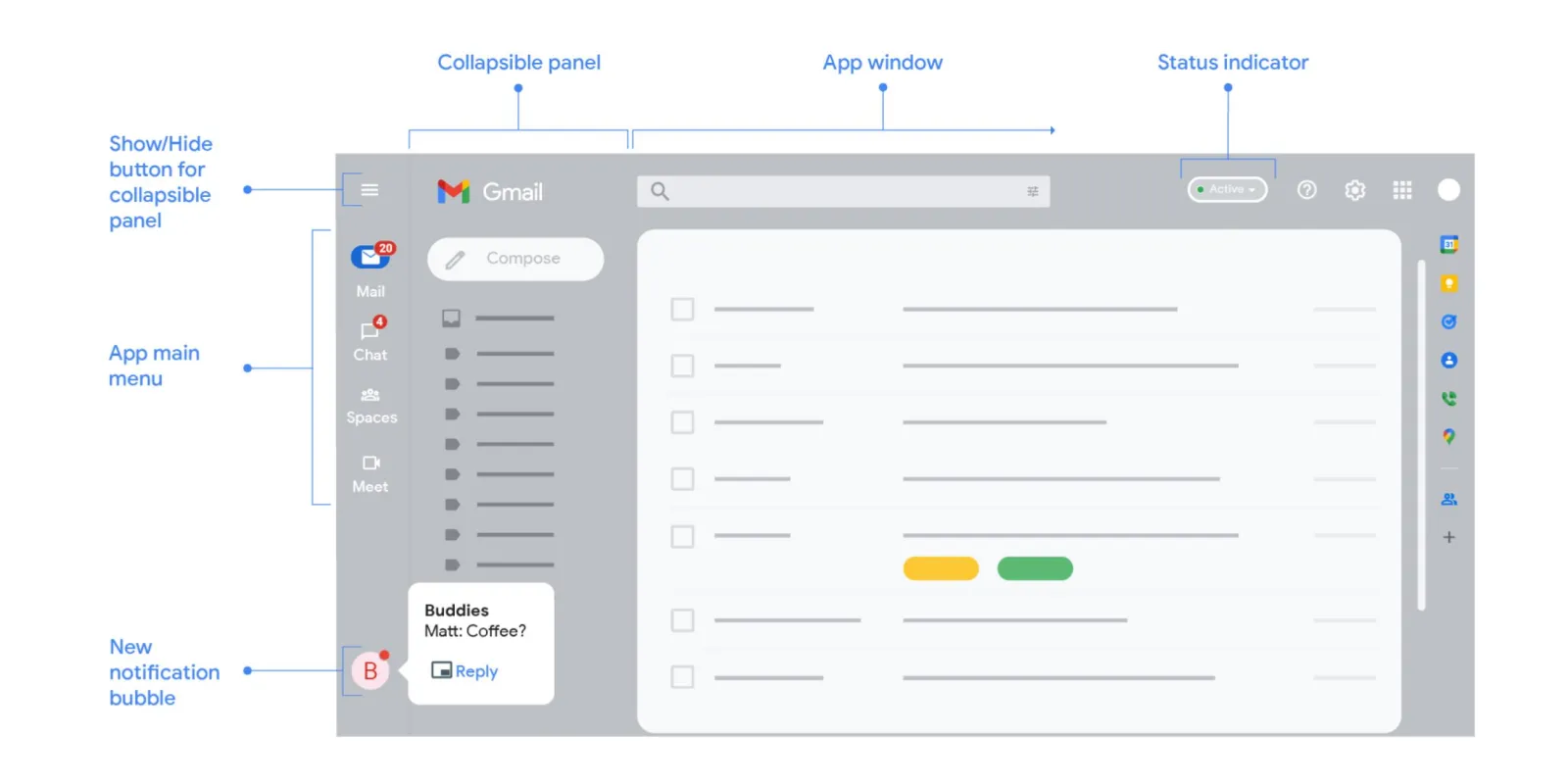
В конце прошлого месяца Google официально представила «новый интегрированный вид» для Gmail в вебе. Этот редизайн теперь начинает распространяться на первых пользователей Gmail, включая тех, у кого есть личные аккаунты Google.
Google указывала доступность только для тарифов Workspace во время первоначального анонса. В пятницу компания объявила, что развертывание **началось** как для «пользователей с личными аккаунтами Google», так и для платных доменов Rapid Release. Было добавлено, что домены Scheduled Release начнут получать новый вид 28 февраля.
Этот редизайн еще не широко доступен для первых пользователей по состоянию на утро понедельника, но Google объяснила, как его можно включить, когда он будет развернут для вашего аккаунта:
- В правом верхнем углу нажмите «Настройки».
- В разделе «Быстрые настройки» нажмите «Попробовать новый вид Gmail».
- В новом окне нажмите «Перезагрузить».
Убедитесь, что у вас включен Google Chat в Gmail, при этом вам также может быть предложено попробовать его в правом нижнем углу экрана.



Тем временем Google поделилась дополнительными подробностями о том, как работает редизайн веб-версии Gmail. «Главное меню приложений» появляется в самой левой части экрана и позволяет переключаться между Почтой, Чатом, Пространствами и Встречами. Стоит отметить, что при наведении курсора на значок приложения можно получить всплывающее превью, связанное с каждой службой (кроме Встреч), для папки/метки или списка контактов, если сворачиваемая панель (управляемая кнопкой-гамбургером в верхнем левом углу) скрыта.
Аналогично, новое всплывающее уведомление в нижнем левом углу позволяет предварительно просмотреть сообщение, ответить или открыть его (в полноэкранном режиме или во всплывающем окне). Эти уведомления необходимо включить:


- В правом верхнем углу окна Gmail, рядом с индикатором вашего статуса, нажмите «Дополнительные параметры» > «Настройки уведомлений чата».
- В появившемся окне установите флажки рядом с пунктами «Разрешить уведомления чата» и «Открывать всплывающие окна чата для новых сообщений».
- В нижней части окна нажмите «Готово».